วิธีการลบผู้ติดต่อใน Skype จะแตกต่างกันไปขึ้นอยู่กับว่าคุณกำลังใช้แพลตฟอร์มเวอร์ชันมือถือหรือเดสก์ท็อป การเปลี่ยนแปลงที่ทำกับรายชื่อผู้ติดต่อของคุณบนอุปกรณ์เครื่องหนึ่งจะซิงค์กับอุปกรณ์อื่นโดยอัตโนมัติ หากคุณลงชื่อเข้าใช้ด้วยชื่อ Skype หรืออีเมลเดียวกัน
ขั้นตอนที่ 1
เลือก ประชากร บนเมนูที่อยู่ด้านบนของหน้าจอเพื่อโหลดรายชื่อผู้ติดต่อ Skype ของคุณ
วิดีโอประจำวันนี้
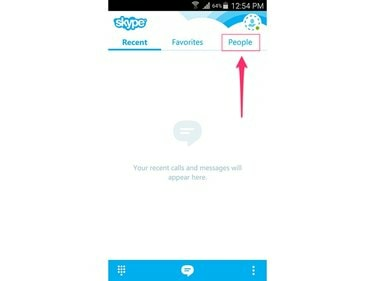
เครดิตรูปภาพ: ได้รับความอนุเคราะห์จาก Microsoft
ขั้นตอนที่ 2
แตะ. ค้างไว้ ชื่อผู้ติดต่อ คุณต้องการลบ ผู้ติดต่อ Skype อยู่ภายใต้หัวข้อ Skype
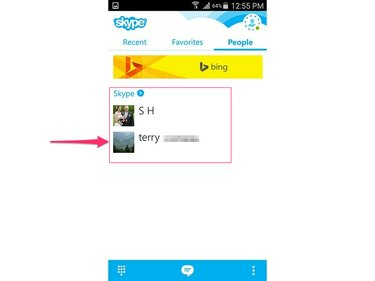
เครดิตรูปภาพ: ได้รับความอนุเคราะห์จาก Microsoft
ขั้นตอนที่ 3
เลือก ลบผู้ติดต่อ.

เครดิตรูปภาพ: ได้รับความอนุเคราะห์จาก Microsoft
ขั้นตอนที่ 4
แตะ ใช่ เพื่อยืนยันว่าคุณต้องการลบบุคคลที่เลือกออกจากรายชื่อผู้ติดต่อ Skype ของคุณ
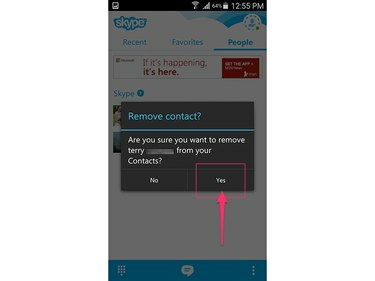
เครดิตรูปภาพ: ได้รับความอนุเคราะห์จาก Microsoft
ขั้นตอนการลบผู้ติดต่อจะแตกต่างกันไปเล็กน้อยใน Skype เวอร์ชันมือถืออื่นๆ
บน รุ่น iPhone และ iPadเลือกผู้ติดต่อที่คุณต้องการลบ แตะ มากกว่า ที่ด้านล่างของหน้าจอแล้วเลือก ประวัติโดยย่อ. แตะ มากกว่า ไอคอนอีกครั้งแล้วเลือก ลบผู้ติดต่อ.
บน Skype สำหรับ อุปกรณ์ Windows Phone 8เลือกผู้ติดต่อในรายการผู้คน แตะ มากกว่า ไอคอนและเลือก บล็อกการติดต่อ. ใส่เครื่องหมายถูกใน ลบผู้ติดต่อ กล่องกาเครื่องหมายแล้วแตะ ตกลง.
แอป Skype สำหรับอุปกรณ์มือถือยังช่วยให้คุณสามารถบล็อกผู้ติดต่อได้ ตัวเลือกนี้มีประโยชน์ถ้าคุณต้องการเก็บผู้ติดต่อไว้ในรายชื่อบุคคลของคุณ แต่ป้องกันไม่ให้บุคคลนั้นรู้ว่าคุณออนไลน์อยู่และไม่สามารถติดต่อกับคุณได้
การบล็อกผู้ติดต่อทำให้มีโอกาสได้รับการสื่อสารจากเขาในอนาคตโดยไม่ต้อง เพื่อส่งคำขอเป็นเพื่อน Skype ด้วยตนเองอีกครั้ง - ซึ่งจะเปิดเผยว่าเขาถูกลบออกจากรายชื่อติดต่อของคุณ รายการ.
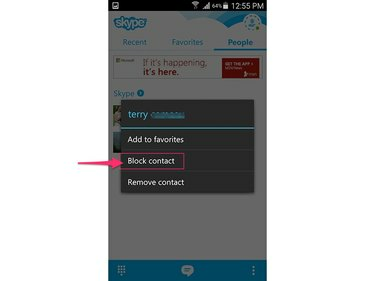
เครดิตรูปภาพ: ได้รับความอนุเคราะห์จาก Microsoft
การจัดการการตั้งค่าความเป็นส่วนตัว Skype ของคุณ
แอป Skype สำหรับมือถือยังมีส่วนความเป็นส่วนตัวโดยเฉพาะซึ่งออกแบบมาเพื่อช่วยให้คุณควบคุมว่าใครสามารถเพิ่มคุณเป็นผู้ติดต่อและสื่อสารกับคุณได้
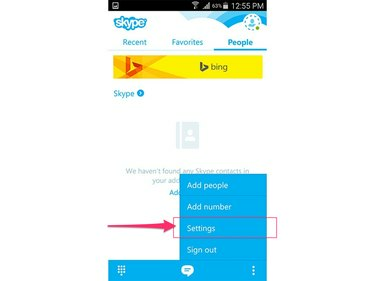
เครดิตรูปภาพ: ได้รับความอนุเคราะห์จาก Microsoft
ส่วนความเป็นส่วนตัวช่วยให้คุณกำหนดได้ว่าจะให้ใครรับ IM คุณยังสามารถระบุรายละเอียดการติดต่อที่จะเปิดเผยต่อสาธารณะ เพื่อช่วยให้ผู้อื่นค้นหาและติดต่อคุณทาง Skype
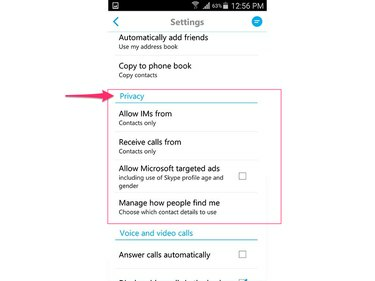
เครดิตรูปภาพ: ได้รับความอนุเคราะห์จาก Microsoft
แม้ว่ากระบวนการจะแตกต่างกันไปบ้างขึ้นอยู่กับเวอร์ชันของ Skype ที่คุณใช้อยู่ การลบผู้ติดต่อโดยใช้ Skype บนคอมพิวเตอร์ส่วนบุคคลจะทำได้ง่ายดายเช่นเดียวกันกับแอปบนอุปกรณ์เคลื่อนที่
ในคอมพิวเตอร์ Windows ให้คลิกขวาที่ผู้ติดต่อเพื่อลบ เลือก ลบออกจากผู้ติดต่อ แล้วคลิก ลบ เพื่อยืนยันว่าคุณต้องการลบบุคคลนั้น
สำหรับ Mac ให้กด. ค้างไว้ ควบคุม ปุ่มและคลิกผู้ติดต่อเพื่อลบ เลือก ลบผู้ติดต่อ บนเมนูป๊อปอัปแล้วคลิก ลบ เพื่อยืนยันว่าคุณต้องการลบบุคคลนั้น


